Gadget de Estatísticas
Estatísticas podem ser visualizadas na Janela Principal selecionando a guia Minha Estatísticas ou a guia Estatísticas da central de contatos no Workspace ou usando o Gadget de Estatísticas.
O Gadget de Estatísticas pode não estar habilitado em seu ambiente.
O Gadget de Estatísticas exibe estatísticas de duas maneiras:
- Um contador de estatísticas
- Uma exibição de estatísticas marcada
A vantagem do Gadget de Estatísticas é poder visualizar seus KPIs e estatísticas da central de contatos continuamente sem abrir o Workspace e clicando para alternar entre as guias.
Para mostrar ou ocultar o Gadget de Estatísticas, selecione Mostrar Gadget de Estatísticas no Menu Principal, na Janela Principal.
O Gadget de Estatísticas exibe estatísticas configuradas em uma região de contagem. Cada estatística é exibida por um período específico e, em seguida, a próxima estatística é exibida.
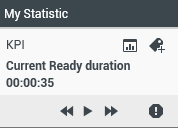
Use os botões Voltar, Parar/Reproduzir e Encaminhar no painel de controle para rolar manualmente pelas estatísticas que você pode exibir. Os botões serão exibidos se você estiver configurado para visualizar mais que uma estatística ou KPI da central de contatos.
Ícones de alerta são exibidos no canto inferior direito se as estatísticas estiverem em um estado de aviso ou em um estado de erro. A cor do plano de fundo do contador também muda para indicar o estado do aviso.
Clique no ícone Alerta no painel de controle para exibir somente as estatísticas que estão no estado de aviso ou estado de erro.
Clique no botão Marcar (![]() ) para exibir as estatísticas atuais na exibição estática Estatísticas Marcadas.
) para exibir as estatísticas atuais na exibição estática Estatísticas Marcadas.
Clique no botão Desmarcar (![]() ) para fechar a exibição Estatísticas Marcadas.
) para fechar a exibição Estatísticas Marcadas.
Você pode visualizar seus KPIs como texto ou como um gráfico. Clique no botão de Visualização do Gráfico (![]() ) para visualizar a estatística como um gráfico. Clique no botão de Visualização do Texto (
) para visualizar a estatística como um gráfico. Clique no botão de Visualização do Texto (![]() ) para visualizar a estatística como texto.
) para visualizar a estatística como texto.
Você pode marcar mais do que uma estatística por vez. A exibição Estatísticas Marcadas se expande para acomodar várias estatísticas em uma única exibição.
Clique nos botões Para cima e Para baixo para rolar para cima ou para baixo para exibir outras estatísticas marcadas.
Menu de Gadget de Estatísticas
Para exibir o Menu do Gadget de Estatísticas, coloque o ponteiro do mouse sobre o Gadget de Estatísticas. Clique no botão Menu (![]() ) para abrir o menu.
) para abrir o menu.
- Ocultar as minhas estatísticas/Mostrar minhas estatísticas — Mostra somente as estatísticas da central de contatos ou mostra tanto Minhas Estatísticas quanto as estatísticas da central de contatos
- Ocultar Estatísticas da central de contatos/Mostrar Estatísticas da central de contatos — Mostra somente Minhas Estatísticas ou mostra tanto Minhas Estatísticas quanto as estatísticas da central de contatos
- Sempre em Cima — Mantém o Gadget de Estatísticas na parte de cima de todas as outras janelas
- Mostrar Minhas Estatísticas no Menu Principal — Abre o Meu espaço de trabalho na Janela Principal e mostra a guia Minhas Estatísticas
- Ocultar Estatísticas da central de contatos no Menu Principal — Abre o Meu espaço de trabalho na Janela Principal e mostra a guia de estatísticas da central de contatos
- Fechar Gadget de Estatísticas — Fecha o Gadget de Estatísticas (incluindo a pilha Estatísticas Marcadas)
Recursos relacionados
O Guia do Usuário do Workspace Desktop Edition (somente inglês) oferece lições detalhadas para aprender a usar todos os recursos do Workspace. As seguintes lições poderão ser úteis:
- View KPIs And Statistics (Exibir KPIs e Estatísticas)
- Main Window Basics (Noções básicas sobre a Janela Principal)
- Workspace Windows and Views (Janelas e Exibições do Workspace)
- Basic Use-Case Summary (Resumo Básico de Casos de Uso)
Tópicos relacionados
